Dados organizacionais em Viva Insights
Neste artigo, discutimos:
- O valor dos dados organizacionais para analistas.
- Os dois tipos de dados organizacionais que o aplicativo de insights avançados pode usar.
- O hub de dados e páginas de dados organizacionais na experiência de administrador do aplicativo.
Sobre dados organizacionais
Os dados organizacionais são informações descritivas sobre funcionários. O aplicativo de insights avançados combina dados organizacionais com dados do Microsoft 365 para fornecer insights detalhados e acionáveis sobre as tendências de comunicação e colaboração da empresa. Dependendo dos dados organizacionais disponíveis, um analista pode descobrir essas tendências e usá-las para tomar decisões de negócios mais eficazes.
Veja um exemplo. Um analista pode usar dados organizacionais para saber como as pessoas se comunicam entre funções de trabalho, grupos de departamento e hierarquias de gerenciamento agrupando e filtrando atributos descritivos.
O Viva Insights coleta automaticamente dados de colaboração do Microsoft 365. No entanto, analisar apenas esses dados criaria uma imagem incompleta. São dados organizacionais que fornecem contexto de análise.
Importante
Verifique se o administrador do Microsoft 365 atribuiu licenças a todos os funcionários que você deseja incluir nos relatórios. Mesmo que você inclua um funcionário em seu arquivo de dados organizacionais, eles precisarão de uma licença para aparecer em relatórios. Para obter mais informações sobre licenciamento e relatórios, consulte Quando os usuários aparecem nos resultados da consulta.
Sobre fontes de dados
Viva Insights obtém dados organizacionais de uma das duas maneiras main: por meio de Microsoft Entra ID, que é a configuração padrão ou por meio de um arquivo de .csv de dados organizacionais que você como administrador carrega.
No entanto, dois atributos chegam automaticamente de configurações de usuário e endereços SMTP, independentemente do método escolhido. Vamos discutir isso primeiro.
Atributos obtidos nas configurações do Outlook/Exchange e endereços SMTP
Não importa se você carrega dados de um arquivo .csv ou os importa de Microsoft Entra ID, dois atributos sempre vêm do endereço SMTP principal do usuário e suas configurações do Outlook/Exchange, respectivamente: Domínio e TimeZone. Ao exibir seus dados organizacionais no aplicativo de insights avançados, você verá esses dois atributos junto com os atributos que você traz de Microsoft Entra ID ou seu arquivo .csv.
Atributos obtidos de Microsoft Entra ID
Microsoft Entra ID sincroniza automaticamente com o aplicativo de insights avançados e fornece dados para três atributos:
- Personid
- Managerid
- Organização
Portanto, incluindo os atributos Viva Insights traz de endereços SMTP e configurações do Outlook e exchange, você observará cinco atributos totais em seus dados organizacionais: PersonId, ManagerId, Organização, Domínio e TimeZone.
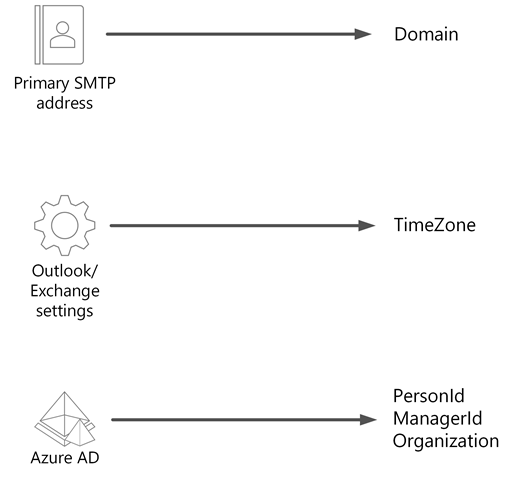
Atributos obtidos de um arquivo .csv
Para incluir mais atributos em seus dados organizacionais do que você obtém de Microsoft Entra ID, você deseja escolher um arquivo .csv como sua origem. Ao carregar um arquivo .csv, você precisará pelo menos incluir todos os atributos necessários:
- EffectiveDate
- Personid
- Managerid
- Organização
Você também pode optar por incluir atributos opcionais reservados:
- LevelDesignation
- FunctionType
- Hiredate
- Taxa por hora
- Layer
- SupervisorIndicator
- OnsiteDays
- Location
Se desejar, você também pode incluir atributos personalizados que você cria.
Portanto, ao exibir seus dados organizacionais no aplicativo de insights avançados, você verá os atributos incluídos em seu .csv carregar mais Domínio e TimeZone.
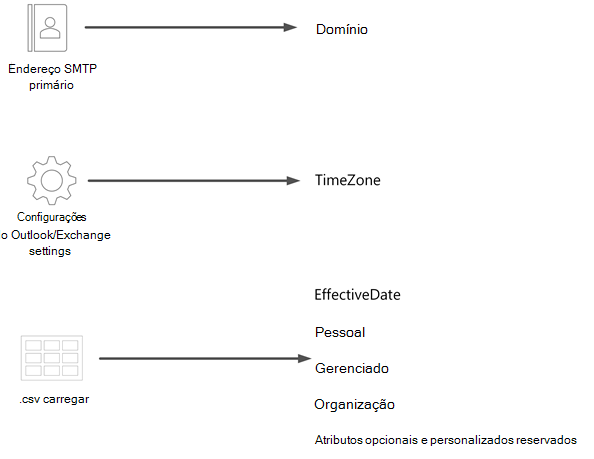
Importante
Depois de carregar um arquivo .csv com dados organizacionais, você não poderá voltar a usar Microsoft Entra ID para a experiência de Analista. Você precisará carregar regularmente .csv arquivos para manter seus dados organizacionais atualizados.
Para o Team Insights, o arquivo DE RH influencia a composição da equipe apenas para usuários que têm entradas no arquivo de dados de RH. Para outros usuários que não aparecem no arquivo de RH, voltamos a usar Microsoft Entra ID.
Saiba mais sobre atributos e como configurar seu arquivo de dados organizacionais em Preparar dados organizacionais.
Para preparar um arquivo de dados .csv
Para saber como configurar e estruturar um arquivo de .csv de dados organizacionais, consulte Preparar dados organizacionais.
Dados organizacionais no aplicativo de insights avançados
Para marcar sobre a qualidade dos dados organizacionais e adicionar novos dados ao aplicativo de insights avançados, use o data hub e as páginas de dados organizacionais.
Hub de dados
O hub de dados é sua página de destino de administrador no aplicativo de insights avançados. Você verá algumas seções aqui:
- Qualidade dos dados
- Insights e campos de dados ausentes ou de baixa qualidade
- Fonte de dados
Qualidade dos dados
Exibir o número de:
- Campos de dados ausentes e de baixa qualidade.
- Insights disponíveis.
- Informações ausentes.
- Dias desde a última atualização dos dados.
Você também pode ver, como um gráfico de donuts, a porcentagem de insights exibidos com base no número total de insights possíveis. Ao adicionar mais dados organizacionais, mais insights se tornam disponíveis e esse percentual aumenta.
Dados organizacionais ausentes ou de baixa qualidade
Obtenha os nomes de insights ausentes e campos de dados ausentes resumidos na qualidade dos dados. Para saber mais sobre uma visão ausente, selecione seu nome na coluna Insights ausente ou de baixa qualidade . A coluna Campos de dados ausentes ou de baixa qualidade destaca quais campos de dados estão associados ao insight selecionado, ou seja, quais campos de dados você deve incluir no upload. Uma coluna Description fornece detalhes sobre a métrica selecionada.
Fonte de dados
Exiba sua fonte de dados atual ou alterne para uma nova. As fontes ativas têm uma marca de seleção verde abaixo de sua descrição, rotulada como "Ativa".
Alterando a fonte de dados ativa
Se você quiser carregar manualmente dados organizacionais usando um arquivo .csv, em vez de usar a fonte de dados padrão Microsoft Entra, navegue até .csv carregar em outras fontes de dados disponíveis. Em seguida, selecione o botão Iniciar para iniciar um carregamento manual.
Importante
Depois de carregar dados organizacionais em um arquivo .csv, Microsoft Entra ID não estará mais disponível como fonte de dados.
Dados organizacionais
A página de dados organizacionais tem duas guias: conexões de dados e qualidade de dados.
Conexões de dados
Use a guia Conexões de dados para:
- Adicione novos dados.
- Verifique o status de uploads em andamento.
- Exiba os resultados dos arquivos que você já carregou, incluindo mapeamento de campo e logs de erros.
Saiba como carregar dados organizacionais e exibir resultados de importação em Carregar dados organizacionais (primeiro upload)
Qualidade dos dados
A guia Qualidade de dados inclui as seguintes informações:
- Campos de dados – todos os atributos (colunas) carregados no arquivo de dados organizacionais. Quando os analistas criam consultas, eles filtram e agrupam funcionários na organização por esses campos de dados.
- Pontuação de qualidade – o percentual de funcionários medidos que têm um valor não em branco para o atributo listado no campo Dados. Essa pontuação destina-se como diretriz, não para ser uma medida absoluta de qualidade. Uma pontuação de qualidade de mais de 95% leva a insights de melhor qualidade. Se as pontuações de qualidade forem baixas, é difícil determinar como as pessoas colaboram entre diferentes características. Além disso, pontuações de baixa qualidade em campos de dados necessários podem fornecer cálculos de métricas distorcidos (sub-relatados) para métricas que dependem desses atributos.
- Funcionários com esse campo – o número de funcionários medidos e colaboradores internos que têm um valor não em branco para o atributo listado no campo Dados.
- Valores exclusivos – a contagem de valores exclusivos carregados para este campo. Por exemplo, se um campo regionais contiver valores para "Norte", "Sul", "Central", "Leste", "Oeste" e "Sudoeste", teria "6" aqui.
Tópico relacionado
Comentários
Em breve: Ao longo de 2024, eliminaremos os problemas do GitHub como o mecanismo de comentários para conteúdo e o substituiremos por um novo sistema de comentários. Para obter mais informações, consulte https://aka.ms/ContentUserFeedback.
Enviar e exibir comentários de